IllustratorPDF入稿・印刷データ作成方法/注意点
カラーモードはCMYKで作成してください
カラーモードは「CMYK」で作成してください
IllustratorPDFのご入稿の場合は、ドキュメントのカラーモードは必ずCMYKカラーで作成してください。カラーモードがRGBカラーの場合、画面上と仕上がりとの色味が変化してしまう場合がございます。


RGBカラーモードで入稿された場合、弊社にてCMYKカラーに自動的に変換いたします
RGBカラーのデータをCMYKカラーへ変換するため、PCのモニター上の色合いと印刷後の色合いに差が出てしまい、仕上がりがくすんでしまいます。
これはRGBカラーとCMYKカラーとでは再現色域が異なるためで避けられないことです。ご理解をお願いいたします。
RGBカラーとCMYKカラー?
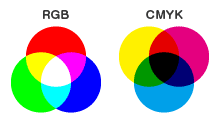
印刷に適したカラーモードはCMYKカラーです。
RGBカラーとCMYKカラーとは、色の再現領域が異なります。RGBカラーとCMYKカラーの詳細については、データ作成の前に「カラーモード(RGBとCMYK)とは」をご確認ください。
Illustrator ドキュメントのカラーモードの設定方法
フルカラー印刷の場合
CMYKカラーで作成してください
オブジェクトやテキストは必ずCMYKカラーで作成してください。
RGBカラーや特色を使用された場合、印刷へ進めることはできますが、データ上と仕上がりとの色味が変化してしまう場合がございます。
オートデータチェック入稿をご利用の場合は特色を使用できません。(データ不備となります。)
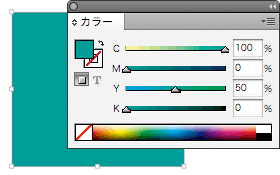
特色は使用しないでください
特色カラーを使用されていた場合は、強制的にプロセスカラー(CMYK値)へと変換されます。 その際、色味が変化してしまう場合がございます。
特色カラーは使用されないようお願い致します。
※DICなどの特色カラーをスウォッチパレットの操作等で本来の特色カラーとは異なる色に改変された場合、本来の特色カラーの近似色に変換される場合がございます。
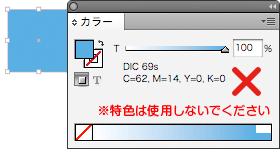
すでに作成済みのドキュメントのカラーモード設定を確認・変更する場合
![[ファイル]→[ドキュメントのカラーモード]→[CMYKカラー]](../../images/data/illustrator/colormode_02.png)
- カラーモード
- [ファイル]→[ドキュメントのカラーモード]→[CMYKカラー]
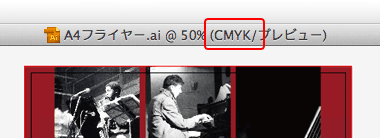
以上の設定をすると、ドキュメントのカラーモードはCMYKカラーとなります。
ドキュメントのカラーモードは、Illustratorのウインドウ上部にも表示されます。(右図)
新規作成時にカラーモードの設定をする場合

- 新規ドキュメント
- [アートボードの数]:1
- [幅]:210mm [高さ]:297mm
- [単位]:ミリメートル
- [裁ち落とし]:天地左右共に3mm
- [カラーモード]:CMYK
- [ラスタライズ効果設定]:高解像度(300ppi)
※カラーモードは必ずCMYKを選択してください。
※アートボードのサイズが仕上がりのサイズになるように設定してください。アートボードのサイズが仕上がりサイズと異なる場合、PDF書き出しした際に適切なサイズで書き出す事ができません。






